Cara Menggunakan Flowgorithm Untuk Membuat Algoritma

Kalian tertarik belajar algoritma menggunakan aplikasi Flowgorithm? Bagus, ini merupakan awal yang tepat untuk menguasai materi algoritma menggunakan flowchart.
Seperti yang kita ketahui, Flowgorithm adalah salah satu aplikasi simulasi untuk menjalankan flowchart. Flowchart yang dibuat dapat dijalankan dan diuji. Menariknya lagi, flowchart yang sudah jadi dapat kita konversi menjadi kode program (source code) berbagai bahasa pemrograman.
Untuk memahami cara menggunakan Flowgorithm ini, yuk kita bahas sampai tuntas.
Download dan Instalasi Flowgorithm
Jika kalian belum pernah instal Flowgorithm, kalian bisa download terlebih dahulu aplikasi ini di website resminya. Silahkan cari menu Download, dan pilih Tipe download yang diinginkan. Ada 2 jenis tipe download:
- Windows Installer, disarankan download yang ini, karena memudahkan proses instalasi dan konfigurasi aplikasi. Untuk instalasinya cukup jalankan installer dan ikuti panduannya.
- Executable Only, tipe ini khusus buat kamu yang mau eksekusi cepat tanpa perlu instal ini itu. Tapi kekurangannya tidak ada konfigurasi untuk tipe file *.fprg. Jadi file .fprg kalian tidak bisa dijalankan langsung dari Explorer.
Memahami Tampilan Flowgorithm
Jika instalasi berhasil, maka berikut tampilan dari aplikasi Flowgorithm.

Terdapat 3 antarmuka yang saya susun seperti pada gambar:
- Antarmuka Utama (kiri) adalah tempat kita membuat flowchart.
- Antarmuka Source Code Viewer (kanan atas) adalah hasil konversi ke dalam bahasa pemrograman.
- Antarmuka Console (kanan bawah) adalah hasil output flowchart ketika dieksekusi.
Pada tampilan utama kita dapat melihat tombol Play berwarna hijau. Tombol inilah yang merupakan tombol untuk menjalankan flowchart yang sudah dibuat. Pada gambar di atas sudah dibuatkan contoh flowchart.
Cara Membuat Flowchart
Untuk membuat flowchart, kita menggunakan antarmuka utama. Cukup klik pada garis panah kemudian pilih jenis simbol yang diinginkan.
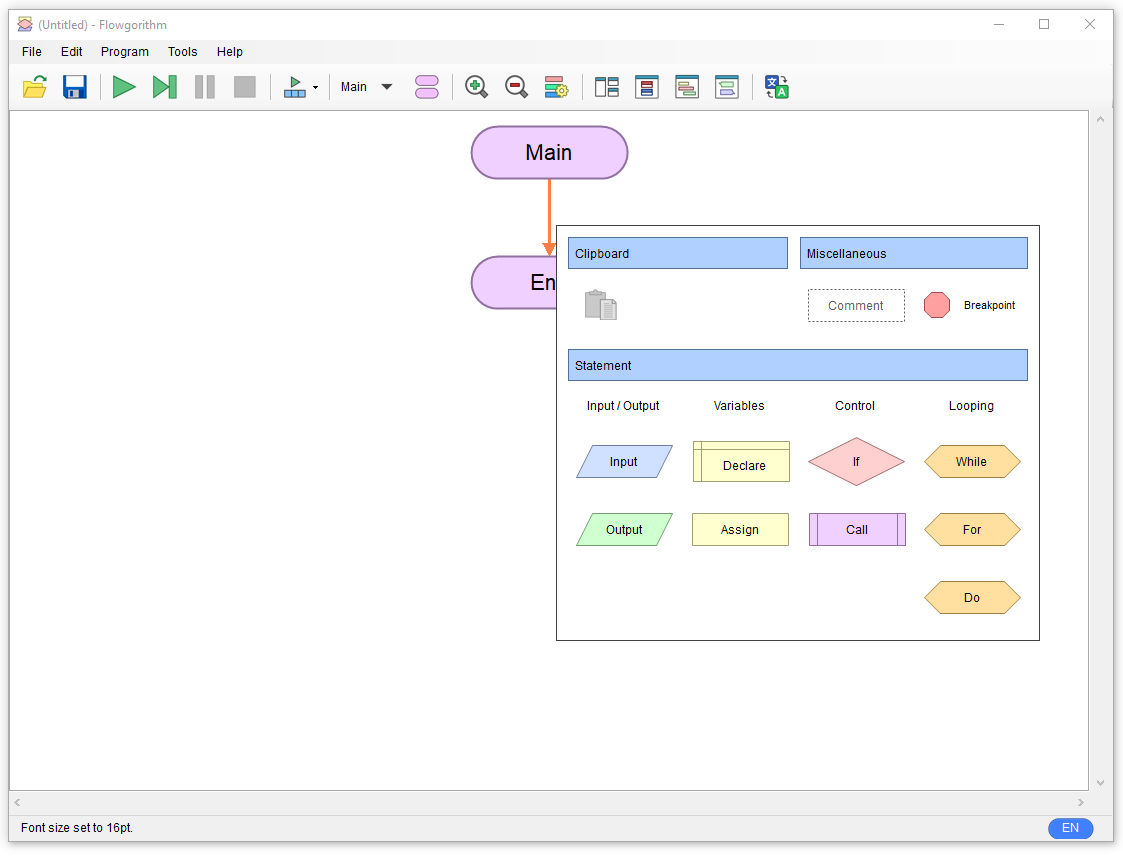
Ada 4 jenis simbol yang bisa kita gunakan, di antaranya:
- Input/Output, dapat kalian gunakan untuk mengambil input dari pengguna atau menampilkan info ke console.
- Variables, digunakan untuk membuat variabel dan mengubah isi variabel.
- Control, digunakan untuk kebutuhan proses logika dan perbandingan.
- Looping, digunakan untuk memproses data dalam jumlah yang banyak.
Menjalankan Flowchart
Setelah selesai flowchart yang kita buat, kita dapat menjalankan flowchart tersebut untuk menguji kesesuaian hasilnya dengan apa yang kita harapkan.
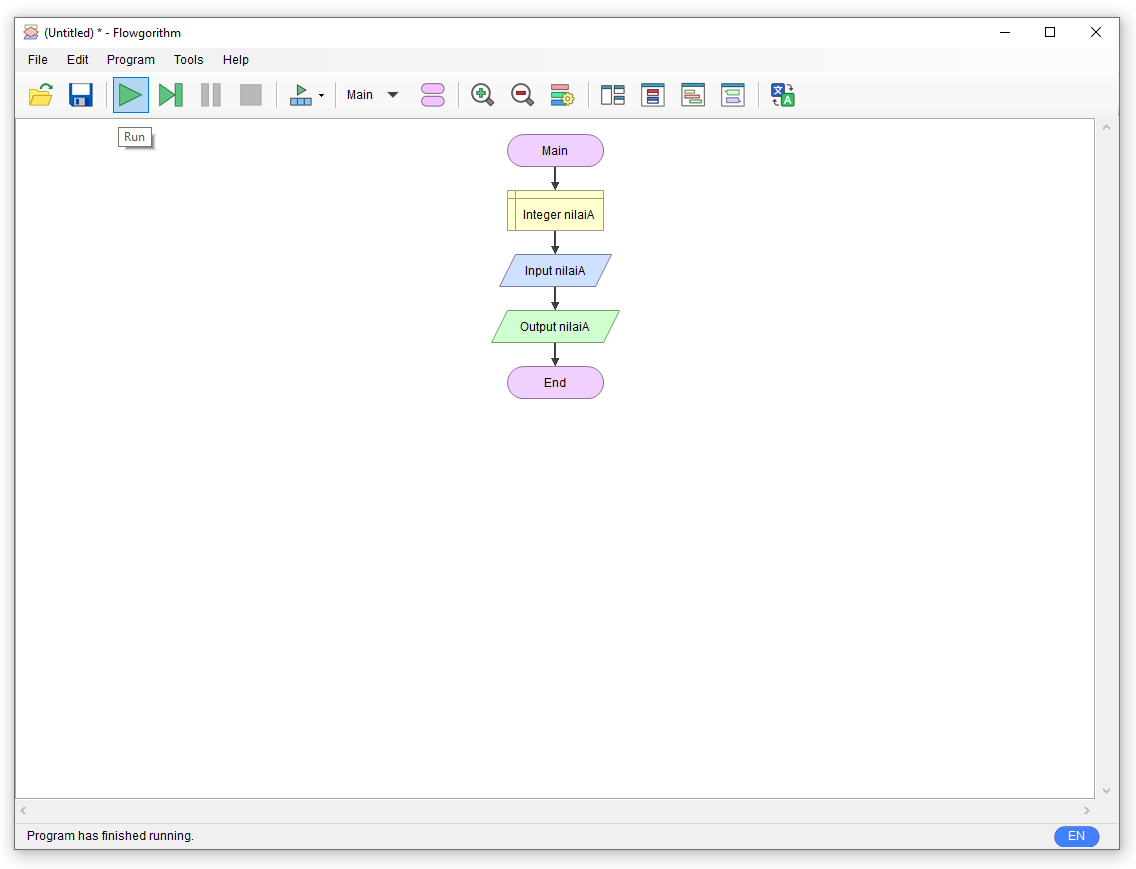
Untuk menjalankan flowchart yang dibuat cukup menekan tombol Run yang ada di sudut kiri atas. Ketika flowchart dijalankan, maka akan tampil dialog Console seperti berikut ini:
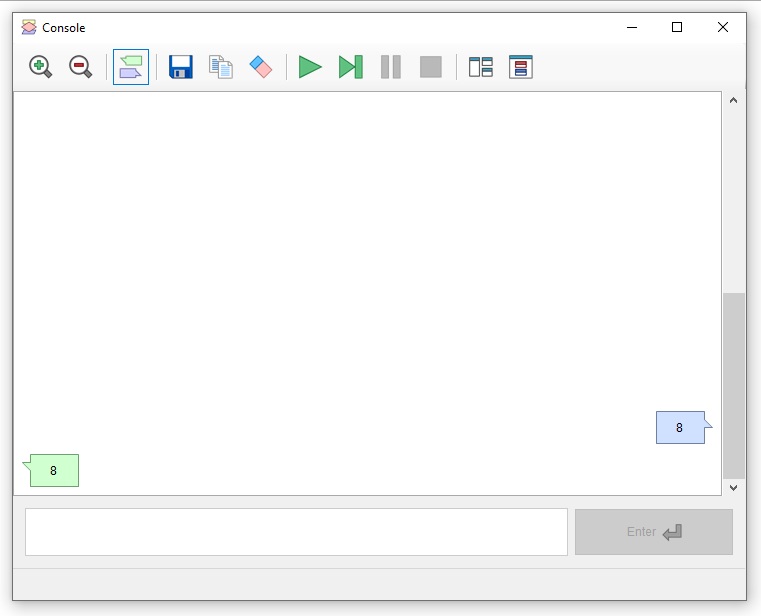
Kita dapat melihat langsung hasil eksekusi flowchart seolah-olah dijalankan seperti kode program. Menarik, kan?
Konversi Flowchart Menjadi Java
Selain dapat dijalankan, flowchart yang dibuat juga dapat dikonversi menjadi kode program seperti Java dan bahasa pemrograman lainnya.
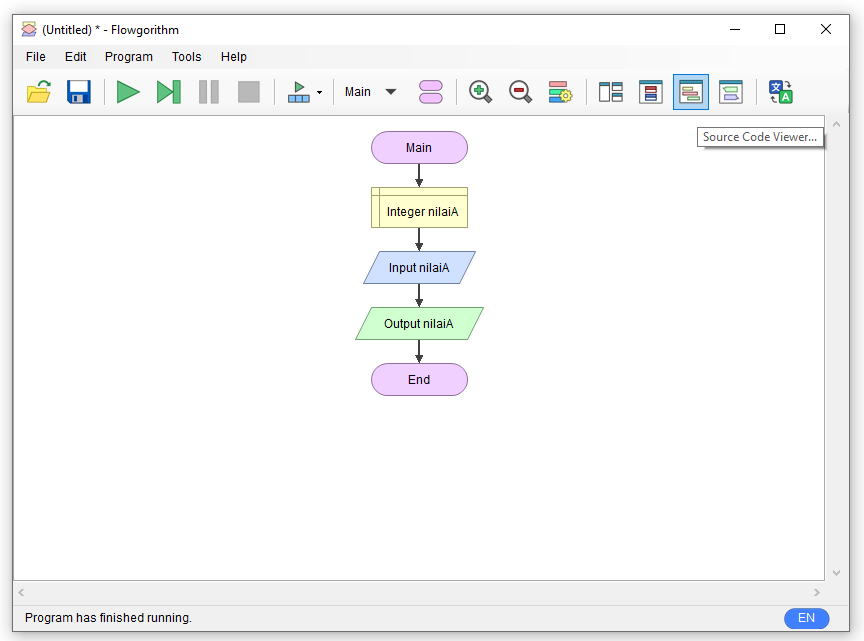
Perhatikan tombol Source Code Viewer pada tampilan aplikasi Flowgorithm. Klik tombol tersebut dan kita dapat melihat langsung source code berdasarkan bahasa pemrograman yang sudah dipilih.
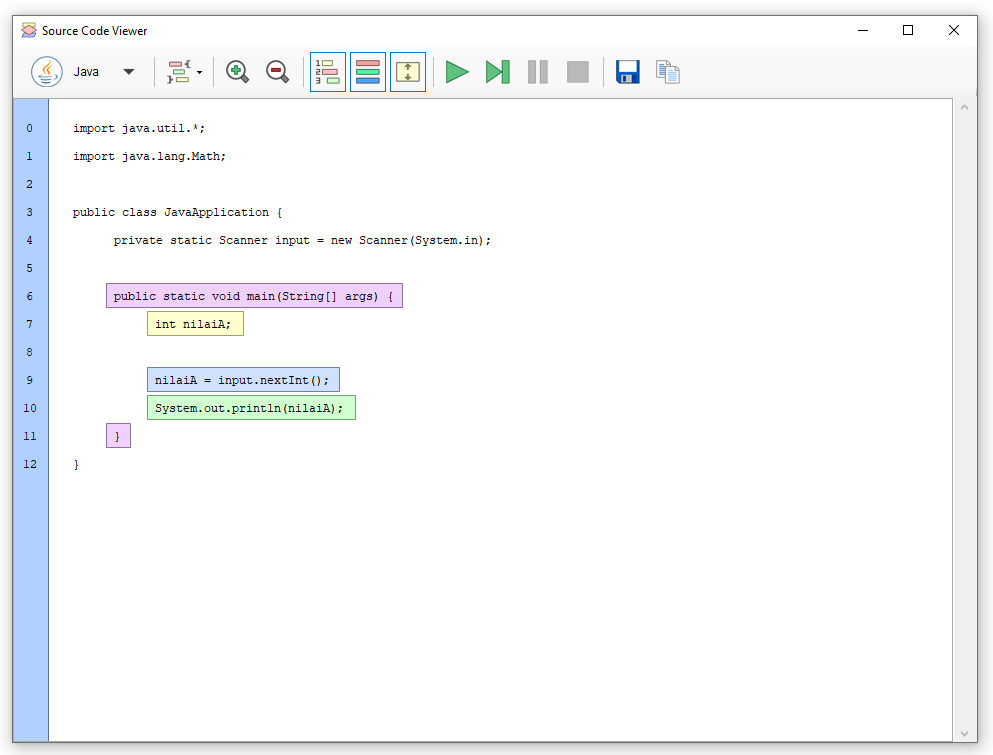
Kita juga bisa pilih bahasa pemrograman yang diinginkan dengan cara memilih pada Combo Box yang disediakan:
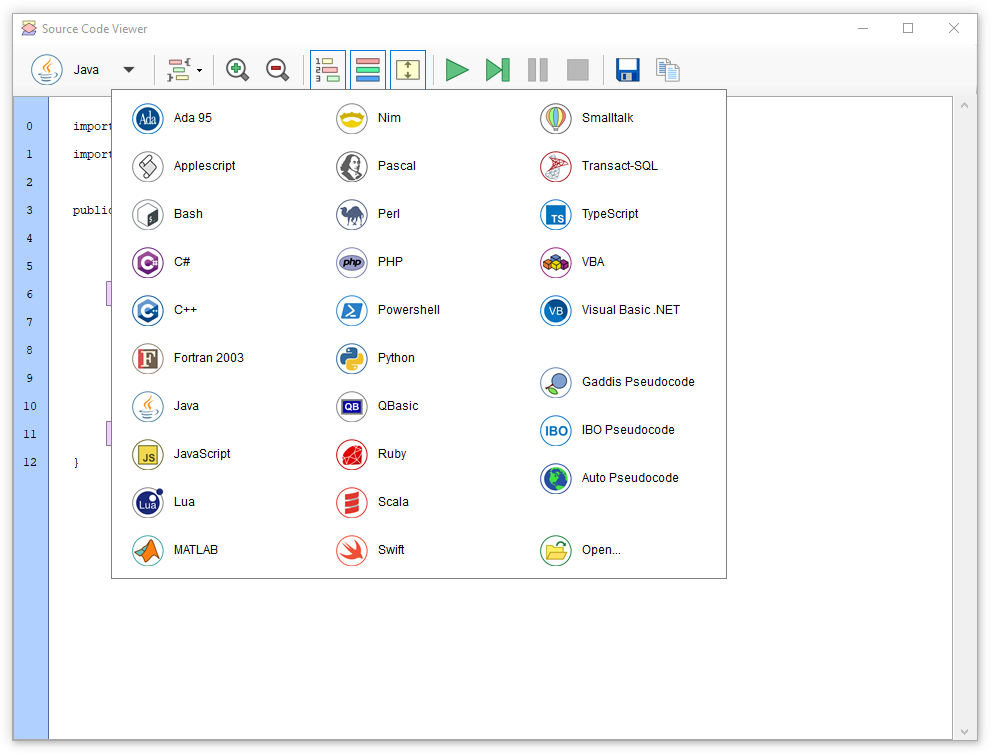
Kesimpulan
Sampai disini kita sudah mengetahui cara menggunakan Flowgorithm untuk membuat flowchart dan menjalankan flowchart tersebut. Selain itu, flowchart tersebut dapat diubah menjadi kode program yang diinginkan. Selanjutnya kita bisa eksplorasi berbagai algoritma untuk disimulasikan dalam bentuk flowchart menggunakan aplikasi Flowgorithm.
